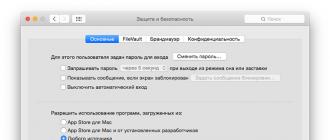В этой записи я расскажу, как обычно устанавливают фон на сайт с применением HTML кода.
Также покажу отличный зарубежный сервис по подбору бесшовных фонов.
Сейчас настройки сайта делаются легче и удобнее через CMS консоли, таких как WordPress.
Бывает необходимо менять шаблоны продающих сайтов, в этом и поможет данная статья.
Если вы не знаете, что такое ХТМЛ , то это обобщенно можно назвать языком сайтов или набором правил по которым генерируются сайты.
Например вы видите картинку на сайте, когда в HTML коде страницы это может выглядеть так:
Установка сплошного цвета на фон страницы.
Для того, чтобы установить фон в виде сплошного цвета , нужно в тег добавить атрибут bgcolor.
< html >
< head >
< title >Заголовок страницы.
< body bgcolor = "#ffcc00" >
Вы можете данный код вставить в текстовый файл и сохранить с расширением.html. Далее открыть любым браузером и увидите результат.
Как вы наверное догадались, цвет фона появляется за счет кода цвета в атрибуте bgcolor= «значение» , который можно подобрать перейдя по этой ссылке.
Установка картинки на фон HTML страницы.
Для того, чтобы установить на фон изображение , можно использовать атрибут background в теге .
< html >
< head >
< title >Заголовок страницы.
< body background = "http://сайт/images/mlmsecret.jpg" >Привет. Этом моя первая страница.
Вы можете заметить, что атрибут background равен пути файла, который используется в качестве фона.
Чтобы быстро сменить фон или любую картинку на странице, достаточно указать новый путь до вашего файла используя текстовый редактор.
Чтобы узнать прежний путь, необходимо на странице с картинкой, нажать по картинке правой кнопкой и кликнуть по «Копировать URL картинки.» таким образом вы увидите название картинки/фона. Затем вы можете просто заменить прежнюю картинку своей, используя то же название файла.
Это были простейшие основы по настройке фона в html , теперь самое интересное. 🙂
Современные браузеры позволяют добавлять к элементу произвольное число фоновых изображений, перечисляя параметры каждого фона через запятую. Достаточно воспользоваться универсальным свойством background и указать для него вначале один фон и через запятую второй.
Как растянуть фон на всю ширину окна?
Для масштабирования фона предназначено свойство background-size , в качестве его значения указывается 100%, тогда фон будет занимать всю ширину окна браузера. Для старых версий браузеров следует использовать специфические свойства с префиксами, как показано в примере 1.
Как добавить фоновый рисунок на веб-страницу?
Чтобы добавить фоновую картинку на веб-страницу, задайте путь к изображению внутри значения url стилевого свойства background , которое в свою очередь добавляется к селектору body .
Можно ли сделать анимированный фон?
Мультипликация это достаточно сильный прием, способный оживить любой документ, поэтому не удивительно, что огромную популярность приобрела технология Flash, которая добавляет на веб-страницы мультики, к тому же интерактивные. Графический формат GIF также поддерживает простейшую анимацию путем последовательной смены кадров. Так что используя изображение в этом формате допустимо анимировать не только отдельные картинки, но также фон веб-страницы или определенного элемента.
Вначале потребуется создать анимированную картинку в формате GIF, для чего можно воспользоваться программой Adobe Photoshop или другой подходящей для этой цели. Также существуют библиотеки готовых анимированных файлов, которые можно применять в качестве фоновой картинки. Далее изображение добавляется в качестве фона с помощью стилевого свойства background , как показано в примере 1.
Как поместить фоновый рисунок в правый нижний угол страницы?
Для управления положением фонового рисунка на странице применяется стилевое свойство background-position , оно одновременно устанавливает координаты изображения по горизонтали и вертикали. Чтобы отменить повторение фоновой картинки используется свойство background-position со значением no-repeat .
Как сделать, чтобы фон не повторялся?
По умолчанию фоновая картинка повторяется по горизонтали и вертикали, выстраиваясь мозаикой на всем поле веб-страницы. Однако такое поведение фона не всегда требуется, особенно в случае размещения единственного изображения, поэтому на помощь придет значение no-repeat , добавляемое к стилевому свойству background .
Как сделать, чтобы фон повторялся только по вертикали?
Повторение фона обычно требуется для создания декоративных линий или градиентов, привязанных к высоте элемента или окна веб-страницы. В таких случаях повторение фона по вертикали обеспечивает цельную картинку независимо от размеров элементов. Только вначале следует побеспокоиться о том, чтобы фоновое изображение повторялось без стыков.
Введение
Если Вы еще не знаете как устанавливать фон на сайт, Вам будет полезно ознакомиться с данной статьей. Из нее Вы узнаете как установить картинку в виде фонового изображения, задать параметры для его отображения, либо просто залить фон определенным цветом.
CSS нам в помощь
Как Вы уже догадались, устанавливать фон мы будем с помощью добавления CSS стилей к html объекту. За отображение фона элемента отвечает универсальное свойство background. Если нужно добавить фон к одному определенному элементу, то добавляйте CSS свойства к его идентификатору или классу. Если для всего сайта, то к тегу body или идентификатору (классу) контейнера (обертки), если он перекрывает body. В данной статье в примерах мы будем работать с элементом body.
Заливка цветом
Начнем с самого простого - заливкой определенным цветом. Для этого нам понадобиться знать лишь код цвета и CSS свойство background-color.
Body { background-color: #000; /* Заливка фона черным цветом */ }
Данный код установит сплошной черный фон для Вашего сайта. В качестве фонового цвета может быть выбран любой другой, путем изменения его кода.
Если Вы применяете заливку фона для определенного элемента, например, для заголовка (h1-h6), параграфа (p) и др., то убедитесь, что цвет текста не будет сливаться с фоном и не потеряет читабельность. Используйте свойство color для изменения цвета текста.
P { background-color: #000; /* Заливка фона черным цветом */ color: #fff; /* Белый текст для черного фона */ }
Фоновое изображение
Фоновое изображение для элемента устанавливается при помощи свойства background-image, в котором в качестве значения используется путь к графическому файлу. Путь к файлу задается при помощи конструкции url(
Рекомендуется заводить отдельную папку для всех изображений и указывать абсолютный путь к файлу, т.е. от корневой папки. Это улучшит структуру вашего сайта и избавит от проблем в случае, если Вы решите поменять расположение самого CSS файла.
Body { background-image: url(/images/background.png); /* Абсолютный путь к фоновому изображению background.png */ }
Если используется фоновое изображение, то рекомендуется одновременно с ним указывать цветовую заливку (свойством background-color). В данном случае, если изображение не загрузится (изображение не доступно по каким-либо причинам; у пользователя отключен показ картинок), либо загрузится с задержкой (картинка полностью загрузится позднее страницы), то будет показана фоновая заливка вместо изображения или пока оно не загрузится полностью.
Body { background-image: url(/images/background.png); /* Абсолютный путь к фоновому изображению background.png */ background-color: #ab11cf; /* Заливка фона определенным цветом */ }
Данные два свойства из примера выше можно объединить в один, используя универсальное свойство background.
Body { background: #ab11cf url(/images/background.png); /* Цвет заливки и путь к фоновому изображению */ }
Свойство background
Универсальное свойство background позволяет задать все параметры отображения фонового изображения в одной строке. Рассмотрим доступные параметры.
Background: | inherit
Порядок следования значений может быть произвольным, а если какое-либо свойство не указано, то используется значение по умолчанию.
background-attachment
Данное свойство определяет, будет ли прокручиваться фоновое изображение вместе с содержимым элемента. Если необходимо зафиксировать изображение, используйте значение fixed. В данном случае, изображение будет неподвижным при прокрутке содержимого страницы. Если необходимо, чтобы изображение перемещалось вместе с содержимом сайта, используйте значение scroll. По умолчанию устанавливается в значение scroll.
Body { background-image: url(/images/background.png); /* Абсолютный путь к фоновому изображению background.png */ background-attachment: fixed; /* Изображение зафиксировано */ background-color: #ab11cf; /* Заливка фона определенным цветом */ }
Эквивалентно:
Body { background: #ab11cf url(/images/background.png) fixed; /* Цвет заливки и путь к зафиксированному фоновому изображению */ }
background-position
Если задано фоновое изображение, то данное свойство определяет его начальное положение. Имеет два значения, разделенные пробелом: положение по горизонтали и положение по вертикали. Значения можно задать при помощи ключевых слов: left right top bottom center. Порядок следования их не важен. Если же значения задаются в процентах, пикселях и т.п., то сначала указывается значение по горизонтали, а затем по вертикали. По умолчанию позиция устанавливается в левый верхний угол (left top).
background-repeat
Определяет способ повторения фонового изображения. Его можно повторять только по горизонтали (repeat-x), либо только по вертикали (repeat-y), либо одновременно по горизонтали и вертикали (repeat), либо без повторений вообще (no-repeat). По умолчанию устанавливается значение repeat.
inherit
Служит для явного указания наследования свойств от родительского элемента.
Задать фоновый цвет и/или картинку для страницы или отдельного её элемента достаточно просто. Главное знать, где и как это можно сделать, а также иметь код цвета и/или фоновую картинку. Не исключено, что из этой статьи Вы узнаете много нового, но создавал я её специально для новичков. Поэтому всё будет максимально коротко и подробно одновременно. Главное, что Вы получите не только общее представление и готовые примеры, но и понимание того, как сделать фон в HTML.
Чтобы задать фон в HTML используйте промежуточный DOCTYPE
А начну я с того, что в HTML5 нет возможности задать . Эту возможность было решено вынести в CSS. Поэтому, если Вы планируете использовать ниже изложенное, и хотите получить валидный (правильный) код, Вам нужно остановиться на переходном типе документа. Для этого ваша веб-страница должна начинаться со следующей строки:
Transitional //EN" "http://www.w3.org/TR/html4/loose.dtd">
Если с этим разобрались, давайте перейдём к пониманию того, как создаётся фон. И первое, что здесь нужно отметить - это различие между фоновым цветом и фоновой картинкой . В начале идёт фоновый цвет , который заливает всё доступное пространство страницы или её элемента. Поверх него накладывается повторяющаяся фоновая картинка . Визуально это можно изобразить следующим образом:

Фон HTML-документа и его элементов
Второе, что Вам нужно знать - это различие между телом документа и элементом документа . Тело документа обозначается в HTML-коде веб-страницы тегом BODY , который включает в себя всё содержание веб-страницы. Очевидно, что фон тела документа не может быть прозрачным. Если фон тела документа не задан, используется значение по умолчанию, заданное в настройках браузера.
Элементы страницы находятся внутри тега BODY . Примечательно, что задать цвет и/или фоновую картинку средствами HTML можно далеко не для всех элементов документа. Например, фоновую картинку можно указать только для таблиц. По умолчанию, они обычно имеют прозрачный фон.
Атрибут bgcolor для создания фонового цвета
Для того чтобы задать фоновый цвет документа или его элементов используется атрибут bgcolor , например:
В данном случае мы задаём фоновый цвет для страницы в целом. А вот пример того, как задать фоновый цвет для таблицы, в теге TABLE :
| Текст с фоном |
Примечательно, что фоновый цвет в таблице можно указать и для строк в теге TR и для их ячеек в теге TD .
Как узнать код цвета?
Вы, наверное, уже заметили, что цвет в HTML задаётся специальным кодом , например: #ec008c . Для того чтобы узнать код нужного Вам цвета Вы можете использовать один из графических редакторов. Например, в Photoshop можно использовать «Eyedropper Tool » (Пипетка) для получения цвета из точки на картинке. Затем, нужно кликнуть полученный цвет на панели инструментов и в открывшемся окне «Color Picker » (Выбор цвета) скопировать код цвета.

Обращаю Ваше внимание на то, что этот код будет без знака решетки (#) в начале, это знак нужно будет добавить вручную.
Также Вы можете использовать многочисленные онлайн сервисы, например:
- и т.д.
Их принцип работы ещё проще - кликаете нужный цвет и получаете его код.
Атрибут background для создания фоновой картинки
Также как в случае с фоновым цветом, так и в случае с фоновой картинкой , Вам нужно использовать специальный атрибут, а именно background , например:
В данном случае мы задаём фоновую картинку для страницы в целом. Примечательно, что из-за ограничения размеров картинки, она будет повторяться, например:

Как вы видите, при повторении, заметен переход между картинками. Поэтому зачастую используются специальные картинки, где этот момент учтён.
А вот пример того, как задать фоновую картинку для таблицы, в теге TABLE :
| Текст с фоном |
Примечательно, что фоновую картинку можно задать только для таблицы в целом и/или её отдельной ячейки. Для строки это не получится.
Абсолютный и относительный путь к фоновой картинке
Отдельно стоит уделить внимание адресу фоновой картинки . В данном случае используется относительный путь к картинке, т.е. адрес указан относительно места нахождения файла картинки к файлу веб-страницы. Такой вариант нельзя назвать особо удачным. Лучше всего использовать абсолютный путь к картинке, т.е. полный её URL-адрес , например:
В таком случае у Вас не возникнет сопутствующих проблем. Подробней об это Вы можете почитать .
Подведём итоги
Использование атрибутов bgcolor и background морально устарело, потому для валидности HTML-кода Вам придётся использовать переходной DOCTYPE . Для задания фонового цвета в HTML использует специальные коды, которые Вы можете узнать в графическом редакторе или используя специальные онлайн сервисы. Фоновая картинка дублируется в приделах отведённой ей области и ложится поверх фонового цвета. Для указания фоновой картинки лучше использовать полный её URL-адрес. На этом у меня всё. Спасибо за внимание. Удачи!
| в 22:37 | Изменить сообщение |
26.11.2016 04.02.2018
Этот урок расскажет о том, как в фотографии убрать фон и вставить новый в фотошопе . Я опишу довольно простой, верный и быстрый способ замены изображения.
Часто на фото нас не устраивает фон на котором мы находимся и появляется соблазн вставить что-нибудь интересное. Сделать это можно просто, используя фотошоп. Главное выполнить замену фона нужно качественно и аккуратно, чтобы новый фон гармонично вписывался в фотографию. Поэтому необходимо тщательно подобрать фон который вы хотите вставить, чтобы он максимально подходил в композицию и был схож по цветам, чтобы потом не пришлось делать большую цвето-корректировку.
План выполнения урока
- Открыть в фотошопе фотографии на которой будет замена фона и открыть фотографию нового фона
- Вырезать старый фон на фото
- Скопировать новый фон и вставить в фото
- Подкорректировать цвета, уровни
Посмотрите на результат работы после замены фона. Фотография до и после.
Подготовка к выполнению
Если вы хотите потренироваться на этих же фотографиях, скачайте их:
Вы также можете использовать свои фотографии или найти другие в интернете.
Шаг 1
Откройте в фотошопе фотографии. Перейдите к фото на котором будем заменять фон.
![]()
Шаг 2
Создаем копию слоя.
Так как слой с фотографией по умолчанию находится по замком от редактирования, необходимо сделать его копию. Выделить слой и нажмите CTRL+J на клавиатуре, чтобы получилась копия. Старый слой можно скрыть, нажав на иконку глазика.
Пусть старый слой будет на всякий случай резервом, чтобы в случае ошибки была возможность вернутся к нему.
![]()
Шаг 3
Теперь нам необходимо выделить людей, а именно влюбленную парочку на фотографии.
Мы же будем использовать инструмент Быстрое выделение .
![]()
Принцип его действия прост. Вы как кистью показывается где выделять и фотошоп создает выделение.
Начните выделять людей. Для удобства можно увеличить масштаб (зажмите ALT на клавиатуре и прокрутите колесиком мыши).
![]()
Если у вас более сложная фотография и не получается выделить, то примените все знания из .
Совет: Чтобы выделение объектов получалось более ровным — необходимо менять размер кисти в процессе работы.
В конце концов вы полностью должны выделить парочку.
![]()
Шаг 4
Теперь избавляемся от старого фона. Для этого инвертируйте выделение которое у вас получилось, нажав SHIFT+CTRL+I (или меню Выделение — Инверсия ). После этого выделится все, что вокруг людей или фон. Нажмите Del (Delete ) на клавиатуре чтобы фон удалился.
Сейчас люди получились на прозрачном фоне.
![]()
Шаг 5
Вставляем новый фон. Откройте изображение с новым фоном. Выделите всю область изображения, можно нажать CTRL+A и скопируйте, нажав CTRL+C .
![]()
Перейдите на фотографию.
Создайте новый слой под фото. SHIFT+CTRL+N или просто щелкните по иконке создания слоя.
![]()
Теперь когда новый слой создан, нажмите CTRL+V чтобы вставить изображение нового фона.
Фоновое изображение вставилось, но оно может быть слишком большое по отношению к фотографии.
![]()
Поэтому нажмите CTRL+T чтобы корректировать масштаб и уменьшите изображение до нужных размером.
![]()
В итоге получится примерно так:
![]()
Шаг 6
Все отлично, но нужно немного подкорректировать глубину цвета людей, так сказать, подогнать немного к новому фону.
Для этого выберите слой с людьми и нажмите CTRL+L чтобы вызвать функцию Уровни .
Затемните немного изображение.
![]()
Теперь фотография с новым фоном выглядит реалистичнее:
![]()
На этом наши манипуляции по вставке нового фона закончены. Как видите ничего сложного в этом нет и фотошоп вам поможет это сделать за 5-10 минут при усердной работе.
Если у вас появятся проблемы, то задавайте вопросы в комментариях, мы поможем в каждом индивидуальном случае.